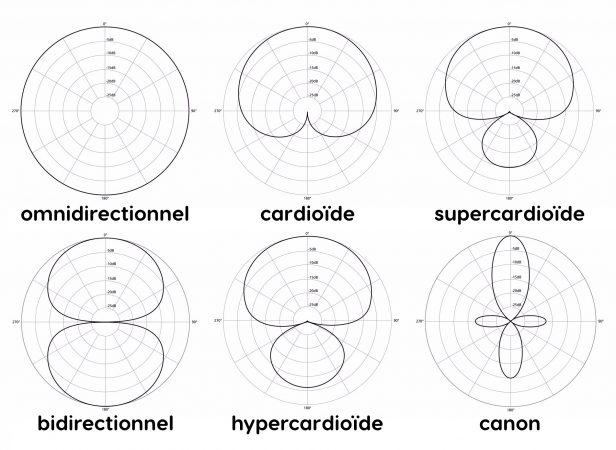Pour tous ceux qui veulent streamer, s’il y a bien un accessoire à ne pas négliger, c’est le micro. USB, XLR, Jack, micro indépendant, micro-casque, peu importe, ce qui compte c’est le rendu final et ce qu’entendront les viewers. Donc voici quelques astuces pour mieux aborder le micro en stream, de son choix à son filtrage en passant par le mixage.
J’attire votre attention sur le fait que pour la plupart des astuces qui vont suivre, sachez que vous trouverez sans doute une vidéo qui traite du sujet plus en profondeur, donc n’hésitez pas à parcourir les autres vidéos de la chaîne, il y en a plus de 200, j’ai essayé de bâtir une chaîne entièrement dédiée au streaming donc j’espère que vous y trouverez ce que vous cherchez. Et sans plus tarder, on passe à ces fameuses 25 astuces pour votre micro et pour le stream.
Astuces Micro n° 1 à 5
- Qualité
C’est plutôt un conseil qu’une astuce et ça reprend d’ailleurs mon intro, mais on va partir du principe que la qualité du micro sur un stream est plus importante que la qualité vidéo. On pardonne plus facilement une image un peu pixellisée qu’un micro mal réglé avec les enfants qui crient dans la pièce d’à côté, donc prévoyez un certain budget pour votre micro et ne le négligez pas ! - Gestuelle
L’utilisation du micro doit être correcte, les micros ont généralement un sens, il faut également veiller à bien le positionner, pas trop loin de la bouche, et avec un gain pas trop élevé pour éviter de capter trop de bruits parasites comme le clavier et la souris ou pire encore, la réverbération du son dans la pièce qui donne cet effet d’écho désagréable qu’on entend parfois. Donc attention à la façon dont vous utilisez votre micro, ça peut littéralement tout changer. - Directivité
Vérifiez la directivité de votre micro, pour du streaming ou du podcast classique, on privilégie une directivité de type cardioïde car cela permet de bien capter les sons provenant de l’avant du micro et beaucoup moins ceux provenant de l’arrière, mais du coup vérifiez bien les réglages sur votre micro car certains modèles proposent plusieurs directivités et il faut choisir, donc regardez si vous voyez ce symbole qui correspond à la directivité cardioïde
- Bruit
Si le micro est utilisé correctement comme on l’a évoqué juste avant mais qu’il y a encore des bruits parasites, on va pouvoir essayer la suppression de bruit via des filtres sur OBS (Speex = léger, bruit blanc ; RNNoise = agressif), on peut aussi RTX Voice pour les cartes graphiques Nvidia de type GTX, Nvidia Broadcast pour les cartes Nvidia de type RTX, ou l’appli Krisp, j’ai fait une vidéo complète pour bien choisir sa méthode de suppression de bruit si vous voulez en savoir davantage. - Filtres
Régler son micro avec des filtres, c’est essentiel, ça prend 10 minutes et une fois que c’est fait on n’y touche plus ! A minima je vous conseille un compresseur pour équilibrer les volumes entre les moments où vous parlez doucement et ceux où vous criez, et un noise gate pour couper le micro quand vous ne parlez pas, mais vous pouvez bien entendu ajouter d’autres filtres de façon à bien régler votre micro pour streamer.
Astuces Micro n° 6 à 10
- Reverb
Si vous avez beaucoup de réverbération dans votre pièce avec cet effet d’écho tant redouté, peut-être aussi que votre pièce est trop vide. Si vous avez 4 murs peints, ça va résonner, si vous habillez un peu l’ensemble avec un décor, des étagères, une bibliothèque, un tapis ou des rideaux, voire carrément des panneaux ou des mousses acoustiques, ça permettra d’atténuer grandement la réverbération du son. - Plugins
Vous avez la possibilité d’utiliser des plugins VST, à installer en plus, pour améliorer encore le rendu de votre micro. On en trouve plein de gratuits, vous pouvez par exemple ajouter un égaliseur pour régler les basses, médiums, aiguës et obtenir un rendu plus chaleureux, là encore, j’ai fait une vidéo à ce sujet. - Ducking
Le Sidechain ou Ducking permet de diminuer le volume d’une piste audio lorsqu’une autre devient active, par exemple dès que vous parlez dans votre micro, le volume de la musique ou du jeu diminue, un peu comme un DJ, ça peut être très pratique dans certains cas. - Niveaux
La qualité du micro, c’est bien, mais si le jeu est deux fois plus fort que le micro, c’est ballot. Pour avoir une référence, sur OBS le micro doit arriver dans la zone jaune du mélangeur audio, tout le reste dans le vert, et d’une manière générale on évite d’aller dans le rouge pour éviter les phénomènes de clipping et de saturation. Pour éviter ça on peut d’ailleurs utiliser un filtre de type Limiteur, qui est également inclus dans OBS.
- Mates
Prêtez un maximum d’attention au micro de vos mates sur discord ou sur n’importe quel chat in game, le volume de votre micro doit être plus élevé que le leur, et honnêtement, si votre mate a un micro dégueu c’est pas du tout agréable pour les viewers donc essayez de prévoir le coup dans la mesure du possible.
Astuces Micro n° 11 à 15
- Mixage
Voicemeeter est un logiciel qui permet de séparer virtuellement les pistes audio et sera votre meilleur allié pour un mixage audio personnalisé et un plus grand confort de stream, vous permettant d’avoir une piste pour chaque source : le micro évidemment, le jeu, la musique, les alertes… vous pourrez ajuster chaque volume indépendamment, en gros, c’est une table de mixage virtuelle. - Mixage bis
Si vous trouvez voicemeeter imbuvable malgré mon tutoriel simplifié, essayez d’utiliser le plugin Win Capture Audio pour OBS, il est beaucoup plus intuitif et le résultat sera identique, en revanche comme pour tous les plugins de ce type, ça ne fonctionne qu’avec OBS, pas l’appli Streamlabs. - Investissement
Investir dans du matériel haut de gamme n’est pas forcément judicieux quand on débute, avoir un SM7B ne rendra pas systématiquement votre stream plus intéressant. On trouve des micros USB très corrects dans toutes les gammes de prix, j’en ai testé une trentaine et retenu une poignée pour ceux que ça intéresse, les tarifs vont de 30 à 200 euros, il y en a pour tous les budgets ! - Applications
Plusieurs micros permettent l’utilisation de logiciels de mixage avancés, les Elgato Wave:1 et Wave:3 avec le logiciel Wave Link ou le Rode NT-USB Mini avec l’appli Rode Connect pour ne citer qu’eux… Ils sont très pratiques, relativement intuitifs et sont totalement à prendre en compte lors de l’achat de votre microphone car permettront un mixage audio fin sans la complexité de Voicemeeter. - Table
On trouve également et bien évidemment des périphériques physiques qui permettent de gérer le mixage audio et/ou de séparer les pistes audio, je pense notamment à la GoXLR ou la GoXLR Mini, le Razer Audio Mixer, le AverMedia Live Streamer AX310… On est généralement sur une utilisation avec des microphones XLR plutôt qu’en USB, mais ces outils sont vraiment très pratiques.
Astuces Micro n° 16 à 20
- Connectique
Vaut-il mieux un micro USB ou un micro XLR ? Pour résumer, l’USB est plus abordable et plug and play, le XLR plus évolutif et en général plus qualitatif, même si les micros USB ont sacrément progressé ces dernières années. Mais pour démarrer, vous pouvez vous orienter sans problème vers un microphone USB, vous trouverez forcément un modèle intéressant dans ma sélection Amazon. - Micro-casque
Si vous voulez essayer autre chose qu’un micro indépendant, vous pouvez tenter un micro-casque, j’ai fait une petite sélection pour ceux que ça intéresse, et même si on n’aura jamais la qualité d’un SM7B avec un micro-casque, on arrive à des rendus très corrects et le traitement avec les filtres se fait exactement de la même façon que pour n’importe quel autre micro. J’ajoute qu’on trouve des modèles USB aussi bien que des modèles XLR + Jack. - Fréquence
Privilégiez une fréquence d’échantillonnage à 48 kHz plutôt que 44,1 kHz qui est la fréquence de base du CD, la différence de qualité est marginale mais pour les flux audiovisuels modernes on utilise plus volontiers le 48 kHz. En revanche, pour éviter les bugs de son, il faut régler toutes les fréquences de façon identique, notamment le micro, qu’on peut régler via les paramètres de Son de Windows en quelques clics, c’est important de vérifier ce réglage et ça prend seulement quelques secondes. - Monitoring
Le monitoring audio permet d’avoir un retour du son dans le casque, que ce soit le retour du micro ou des alertes par exemple, et on peut l’activer sur OBS via les Propriétés audio avancées dans le Mélangeur audio, là on pourra choisir quelle source on veut monitorer, en général on monitore les alertes et certains aiment avoir le retour de leur voix dans le casque, c’est possible également. - Sourdine
Truc tout bête : pensez à vous créer un raccourci clavier ou un bouton sur votre Stream Deck pour mettre votre micro en sourdine, c’est très pratique si vous devez gueuler parce que votre mère vous appelle ou que vous devez couper le micro pour tousser, j’ai presque envie de dire que c’est indispensable.
Astuces Micro n° 21 à 25
- Écho
Si vous avez le son du micro en double sur votre stream, c’est peut-être que vous avez un 2e micro activé, par exemple celui de votre webcam, qui sera alors visible dans le mélangeur audio d’OBS. Ou peut-être que vous avez activé l’écoute du périphérique sur Windows, ce qui peut causer un dédoublement du micro également et peut se vérifier simplement en quelques clics en vérifiant si une case est cochée ou non dans les paramètres du microphone. - Masquage
Petite astuce pour OBS, si vous n’utilisez pas une piste audio, par exemple justement le micro de votre webcam, vous pouvez masquer une source dans le Mélangeur audio d’OBS via un clic droit sur ladite source, ça sera plus propre et ça évitera de mute la mauvaise source, et pour réafficher les sources masquées, refaites un clic droit et choisissez de tout réafficher. - Modificateur
Modifier sa voix fait partie des trucs rigolos que vous pouvez faire en stream, la méthode la plus simple est d’utiliser l’appli Voicemod pour changer sa voix gratuitement, sinon vous pouvez essayer avec des plugins pour OBS Studio, dans les deux cas j’ai fait une vidéo pour vous aider à configurer tout ça. - Débit
Dans le menu Audio d’OBS, vous aurez remarqué que le début audio peut monter jusqu’à 320 kbps. Si en théorie c’est mieux que 160, en pratique vous ne ferez vraiment pas la différence et cette option a été mise en place essentiellement pour les micros en stéréo, donc gardez un bitrate audio à 160 kbps, ça suffira largement et ça vous donnera un chouïa de marge pour votre débit vidéo. - Débranche
Si vous débranchez / rebranchez régulièrement votre micro, sous Windows il faudra faire attention à ce que le micro soit bien toujours considéré comme périphérique par défaut, parfois Windows le remplace sans prévenir. Et on en profitera pour vérifier le niveau du micro également, car là aussi Windows peut modifier cette valeur sans prévenir et parfois ça perturbe complètement le volume, essayez juste de ne pas mettre le niveau à 100 % pour éviter la saturation.
Et voilà pour ces 25 astuces rapides pour votre micro et pour le stream, astuces qui, j’espère, vous permettront de mieux appréhender votre microphone, son choix, son rendu, son filtrage, son utilisation… Si la vidéo vous a été utile, n’oubliez pas de laisser votre meilleur pouce bleu, vous pouvez aussi vous abonner à la chaîne et activer la cloche pour ne pas rater les prochaines vidéos, cette chaîne est entièrement dédiée au streaming avec des astuces, conseils, tutoriels, tests de matériel…
J’en profite pour vous rappeler également que si vous avez des questions concernant le streaming, vous pouvez venir me les poser dès que je suis en live sur Twitch, la porte est toujours ouverte, et pour les questions plus techniques, pensez à rejoindre le Discord communautaire Zero Absolu Gaming, qui regroupe plus de 4000 membres, lisez bien les règles pour débloquer les salons d’aide et on vous répondra au plus vite. Sur ce, c’est la fin de cette vidéo, on se retrouve très vite pour la prochaine et d’ici-là… bon stream !
Crédit miniature : https://twitter.com/Zeneles